در بسیاری از مواقع برای سهولت در خواندن یک سند ورد و یا درج منبع و یا متصل کردن چند فایل ورد یا اکسل به یکدیگر و ... ما نیاز به روشی داریم که این کار را انجام دهد. هایپرلینک و بوک مارک در ورد از جمله راهکار هایی می باشند که برای انجام چنین کار هایی در نرم افزار های مجموعه آفیس مانند ورد و اکسل و همچنین پاورپوینت بسیار کاربردی و موئثر عمل کرده اند. در این مقاله ما اقدام به آموزش هایپرلینک در ورد و همچنین انواع لینک دادن به فایل های دیگر و صفحات وب و بوکمارک در ورد یا همان پرش سریع به بخش از متن در ورد می نماییم. لازم به ذکر است که فیلم این آموزش در پایان مقاله موجود می باشد که شما می توانید از آن استفاده نمایید.
اگر میخواهید ورد را به صورت حرفه ای یاد بگیرید و هم مدرک فنی حرفه ای دریافت کنید و رد صورت تمایل حتی از فیلم های آموزش رایگان ورد استفاده کنید میتوانید به صفه آموزش ورد رایگان ما مراجعه کنید و هم از فیلم های آموزشی رایگان استفاده کنید و هم برای دریافت مدرک فنی حرفه ای اقدام کنید.
هایپرلینک در ورد چیست
برای درج هایپرلینک ورد اولین سوالی که مطرح میشود این است که هایپرلینک در ورد چیست و چه کاربردی دارد. وقتی شما یک سند ورد ایاد میکنید میتوانید در این سند لینک هایی ایجاد کنید که کاربر زمانی که روی آن کلیک کند یا به یک سایت منتقل شود و یه به بخش خاصی در همان سند ورد انتقال یابد.
اگر میخواهید بدانید چگونه در ورد هایپرلینک ایجاد کنید و آن را حذف و ویرایش کنید در ادامه مقاله باماهمراه باشید و اگر سوالی داشتید میتوانید رد قسمت نظرات بپرسید تا در اسرع وقت پاسخ شما داده شود.
هایپرلینک در ورد (HyperLink)
در سوال این که چطور که کلمه را در ورد به یک صفحه وب و یا یک فایل دیگر لینک کنیم می توانید مراحل زیر را طی نمایید.
برای این کار ابتدا یک قسمت از متن که می خواهید لینک شود را انتخاب نمایید. و سپس روی آن کلید راست کرده و گزینه Hyperlink را انتخاب کنید.-
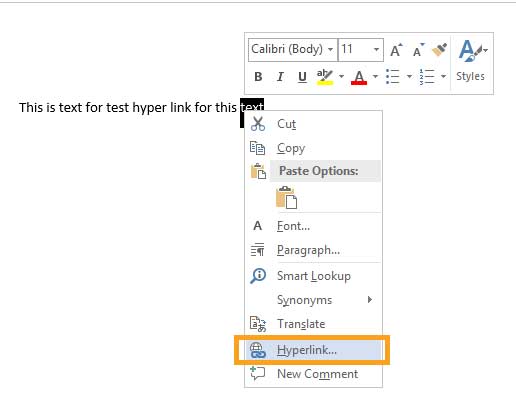
در صفحه باز شده در صورتی که می خواهید یک لینک صفحه وب را به عنوان لینک متن خود در نظر بگیرید مانند تصویر در قسمت Address اقدام به درج لینک کپی شده و دلخواه نمایید.
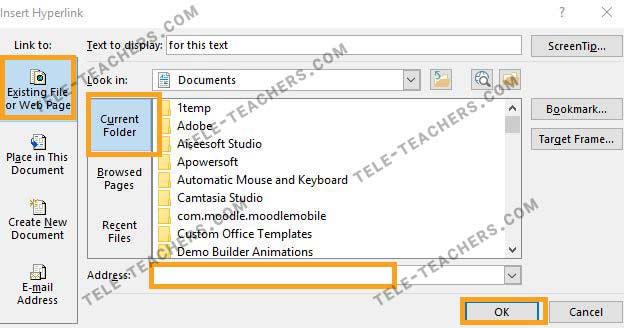
و سپس ok کلید. در این قسمت خواهید دید که متن انتخاب شده به رنگ آبی در آمده است. برای ارجاع به لینک مورد نظر تنها کافیست کلید Ctrl یا کنترل را انتخاب نمایید و سپس روی متن آبی شده کلید کنید. خواهید دید که صفحه مرورگر برای شما باز شده و شما وارد صحفه ای که آن متن را لینک کرده بودید انتقال پیدا می کنید.
اما در صورتی که می خواهید یک برنامه یا یک فایل را به عنوان لینک برای هایپرلینک کردن در نظر بگیرد مانند قبل متن مورد نظر را انتخاب نمایید سپس روی آن کلید راست کرده و گزینه Hyperlink را انتخاب کنید و سپس در صفحه باز شده از قسمت Look in مانند تصویر درایو یا فولدر مورد نظر خود را انتخاب نمایید و سپس می بینید که در باکس زیر فایل ها، فیلم ها و کلا اطلاعات داخل آن فایل ورد برای شما به نمایش گذاشته خواهد شد. در این قسمت شما می توانید فایل مورد نظر خود را انتخاب نمایید. شما می توانید فایل مورد نظر خود را انتخاب نمایید و سپس روی دکمه OK کلید نمایید تا این بار به جای آدرس وب یک فایل در متن شما لینک شده باشد.
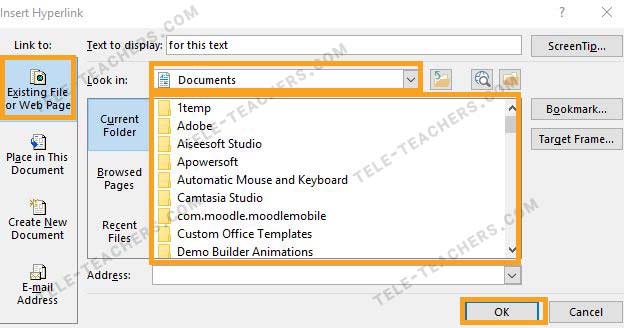
برای باز کردن فایل کافیست مانند قبل کلید Ctrl را بگیرد و روی متن مورد نظر کلید نمایید. ممکن است پیغامی مبنی بر عدم دسترسی دریافت نمایید که باید روی گزینه yes کلید نمایید تا فایل لینک شده برای شما باز شود.
اگر میخواهید میزان توانایی و مهارت خود را در کار با نرم افزار ورد بسنجید و برای آزمون فنی و حرفه ای ورد آماده شوید و با دریافت مدرک فنی و حرفه ای وارد بازار کار شده و کسب درآمد کنید با انجام آزمون آنلاین ورد میتوانید شانس قبولی خود را در این آزمون ها بالاتر ببرید و به منبع نمونه سوالات با جواب دسترسی پیدا کنید.
هایپرلینک به همان فایل ورد
گاهی ممکن است تمایل داشته باشید وقتی کاربر روی کلمه خاصی در سند ورد شما کلیک میکند به نقطه ای در همان فایل ورد هدایت شود و به صفحه ای خاص در آن فایل ورد برود. در این موارد شما باید مکان خاصی که تمایل دارید کاربر به آن نقطه هدایت شود بوکمارک گردد و سپس برای آن که کاربر به آن نقطه برود از هایپرلینک استفاده کنید.
مراحل بوکمارک کردن به صورت جامع در پایین توضیح داده شده است و تیتروار در این بخش به شما آموزش میدهیم.
- کلمه، مکان، تصویرو یا هر بخشی از فایل ورد که مقصد است را برای آن که بوکمارک شود انتخاب نمایید.
- در تب insert در بخش Ribbon ابتدا بخش Links و سپس گزینه Bookmark را انتخاب نمایید.
- پنجره یا برای شما باز میشود که رد این قسمت شما میتوانید نام دلخواه تان را برای بوکمارک انتخاب نمایید.
- برای ثبت نام بوکمارک روی add کلیک نمایید.
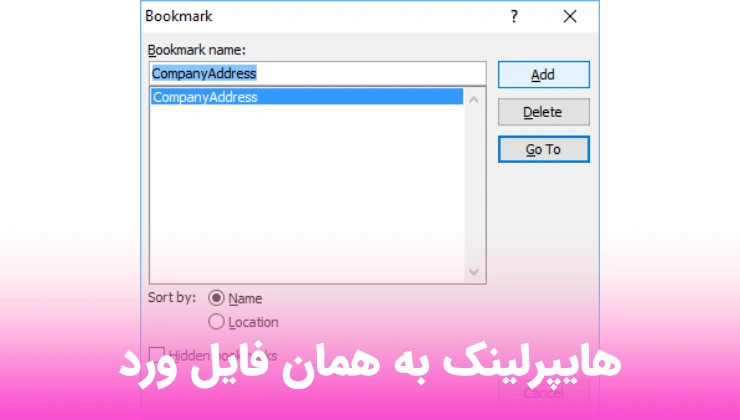
- روی بخشی که از قبل انتخاب کرده بودید کلیک راست کنید و گزینه Link (یا Hyperlink) را انتخاب نمایید.
- در سمت چپ بخش Link to را مشاهده میکنید که باید گزینه Place in This Document را انتخاب نمایید.
- در این بخش بوکمارک هدف که نام گذاری کرده بودید را انتخاب نمایید و ok را بزنید.
به این ترتیب شما و کاربران هر زمانی که روی بخش انتخاب شده که تعیین کردید کلیک کنند به بوکمارکی که در همان فایل ورد برای آن تعیین کردید هدایت میشوند.
اگر میخواهید نرم افزار ورد را همراه با سایر نرم افزار های پرکاربرد که موفقیت شما را برای ورود به بازار کار و کسب درآمد تضمین کند یاد بگیرید پیشنهاد ما به شما یادگیری مهارت های هفتگانه icdl است. شما با شرکت در کلاس های آنلاین و حضوری icdl میتوانید ورد، پاورپوینت، اکسل، اکسس، اینترنت، ویندوز و مبانی کامپیوتر را از مقدماتی تا پیشرفته یاد بگیرید.
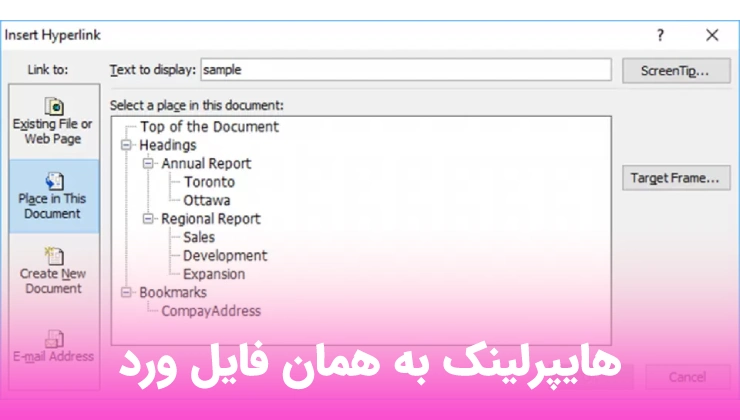
ویرایش هیپرلینک در ورد
یکی دیگر از کار هایی که میتوانید در سند ورد انجام دهید ویرایش هایپرلینک ها در ورد میباشد. گاهی ممکن است هایپرلینکی ساخته باشید که اطلاعات غلط در آن وارد کرده باشید و یا به هر دلیلی بخواهید آن را تغییر دهید. مراحل ویرایش هایپرلینک در ورد به صورت زیر است:
- روی هایپرلینکی که قصد تغییر آن رادارید کلیک راست کنید.
- از بین گزینه ها گزینه Edit Hyperlink (یا Edit Link) را انتخاب نمایید.
- پنجره ای برای شما باز میشود که میتوانید ایتم های آن را مطابق با دلخواه خود تغییر دهید.
- راه ساده تر : برای باز کردن پنجره ویرایش هایپرلینک میتوانید Ctrl + K را فشار دهید.
پیشنهاد: اگر میخواهید بیشتر با قابلیتهای نرم افزار ورد آشنا شوید حتما مقاله ورد چیست را مطالعه کنید.
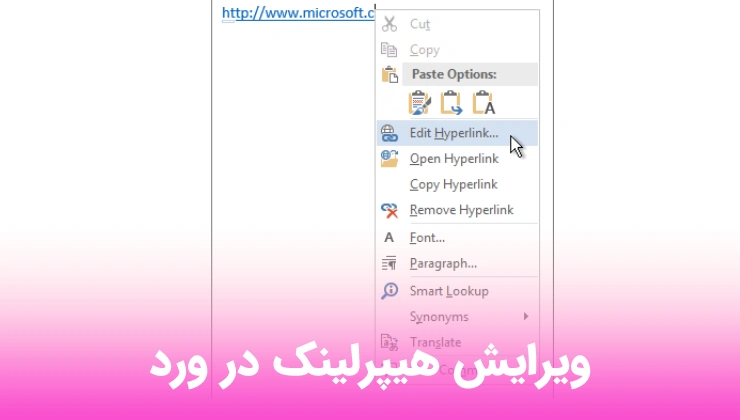
افزودن نکات به هایپرلینک ورد
نحوه هایپرلینک در ورد به این صورت میباشد که شما میتوانید آن را به گونه ای تنظیم کنید که زمانی که کاربر روی آن کلمه نگه میدارد یک پنجره به صورت موقت روی آن ظاهر شود و نکاتی را به کاربر نمایش دهد. برای اضافه کردن نکات به لینک میتوانید مراحل زیر را انجام دهید:
- با موس روی لینک نگه داشته کلیک راست کنید و از بین گزینه ها Edit Hyperlink (یا (Edit Link) را انتخاب نمایید.
- پنجره ای برای شما باز میشود که باید روی ScreenTip در قسمت بالا راست کلیک کنید.
- متنی که میخواهید با نگه داشته شدن موس روی لینک به کاربر نمایش داده شود را در این قسمت تایپ کنید و ok را بزنید.
حذف هایپرلینک در ورد
برای حذف هایپرلینک در ورد شما باید باید روی آن کلیک راست نمایید. گزینه هایی برای شما نمایش داده میشود که با انتخاب گزینه Remove Hyperlink(یا Remove Link) هایپرلینکی که انتخاب کرده اید برای شما حذف میشود.
در صورتی که بخواهید تمام هایپرلینک هایی که در متن ورد شما وجود دارد حذف شود باید Ctrl + A را فشار دهید.
بافشردن کلید های ترکیبی Ctrl + Shift + F9 هرچه لینک در ورد شما وجود داشته باشد حذف میگردد.
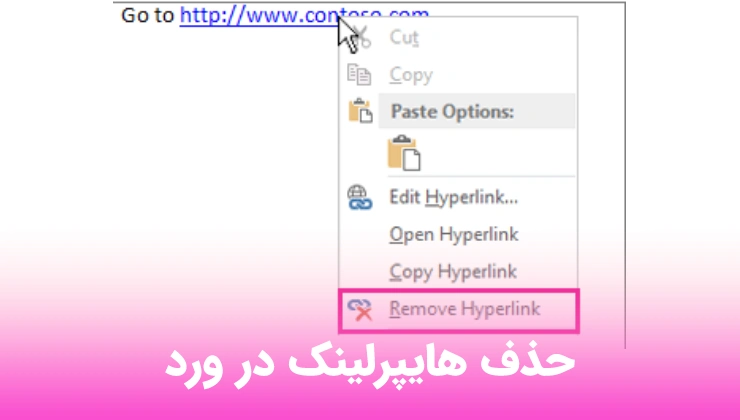
پیدا کردن هایپرلینک در ورد
گاهی ممکن است متن شما طولانی باشد و نتوانید هایپرلینک مورد نظر را در آن پیدا کنید. در این شرایط میتوانید از قابلیت “Find and Replace” استفاده کنید و به سرعت هایپرلینک مورد نظر را پیدا نمایید.
- از تب Home در بخش Editing گزینه Replace را انتخاب نمایید.
- پنجره Find and Replace برای شما باز میشود که باید روی more کلیک کنید.
- در بخش بالا تب Format را انتخاب نمایید. لیست Style را انتخاب نموده و در پنجره Find Style در لیست Find what style گزینه Hyperlink را انتخاب نمایید.
- در نهایت برای ذخیره تغییرات ok را بزنید.
- متنی که هایپرلینک دارد را در بخش Find what وارد نمایید. در صورتی که میخواهید تمام هایپرلینک ها پیدا شوند میتوانید این بخش را خالی بگذارید.
مشکل هایپرلینک در ورد
یکی از مشکلات هایپرلینک در ورد این است که ممکن است در بعضی از سیستم ها لینک ها در ورد باز نشوند. مشکل hyperlink در ورد در این موارد میتواند تنظیمات مرورگر سیستم باشد. اگر شما مرورگر پیش فرض سیستم تان را تغییر داده باشید ممکناست این مشکل رخ دهد.
برای رفع مشکل هایپرلینک در ورد شما میتوانید فایل رجیستری را برای این مشکل دانلود کرده و با انتخاب گزینه merg میتوانید سیستم را ریستات کنید.
هایپرلینک در ورد 2016 و 2010
هایپرلینک در ورد 2016 و هایپرلینک در ورد 2010 به همین صورت داده میشود و شما میتوانید با روش هایی که در این مقاله ذکر شده است اقدام به درج هایپرلینک در ورد و یا ویرایش و حذف هایپرلینک نمایید.
در صورتی که سوالی در مورد hyperlink در ورد 2016 و 2010 و سایر ورژن ها دارید میتوانید در قسمت نظرات مطرح کنید تا اساتید ما در اسرع وقت پاسخ شما را بدهند.
آموزش بوکمارک در ورد
در بسیاری از مواقع به خصوص در مقالات طولانی نیاز خواهید داشت که یک سری میانبر به نقاط و صفحهات مختلف فایل ورد ایجاد نمایید. برای این کار می توانید مراحل زیر را طی نمایید.
ابتدا متنی در صفحه مورد نظر را که می خواهید یک ارجاع به آن داده شود را انتخاب نمایید سپس از سربرگ insert مانند تصویر روی گزینه Bookmark کلید نمایید
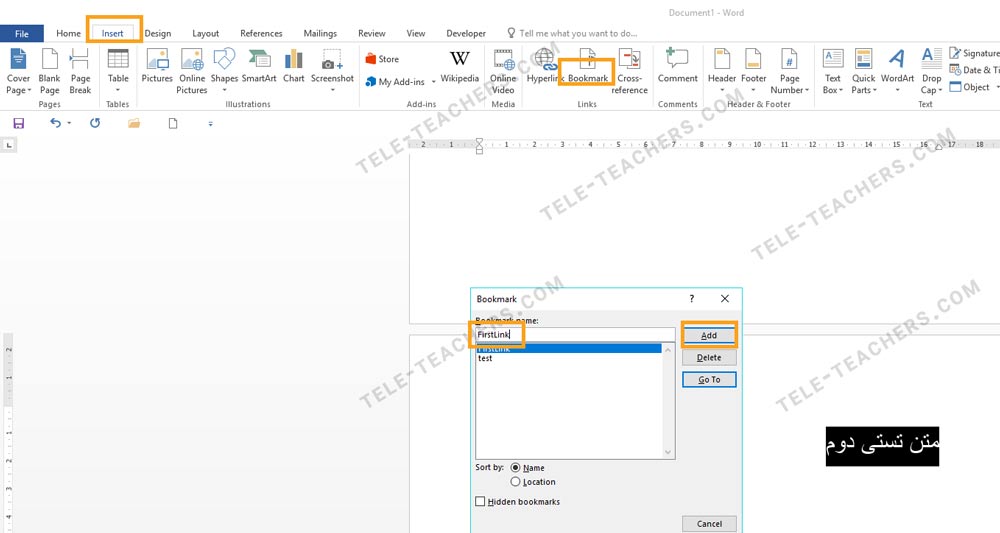
در صفحه باز شما مانند تصویر بالا از نام بوک مارکی که می خواهید ارجاع به آن داده شود وارد نمایید و سپس روی دکمه Add کلید نمایید. لازم به ذکر است که نامی که برای این ارجاع انتخاب می کنید نباید دارای فاصله باشد.
حالا برای این که یک لینکی بسازید که وقتی روی ان کلید شود به جایی که متن بوکمارک شما قرار داده شود بروید می توانید متنی را سلکت یا انتخاب نمایید و سپس مانند قبل روی گزینه Hyperlink کلید نمایید. سپس در صفحه باز شده مانند تصویر می توانید از قسمت سمت راست گزینه place this document را انتخاب نمایید و در صفحه باز شده می توانید لینک ارجاعی خود را انتخاب نمایید و سپس روی دکمه ok کلید نمایید.
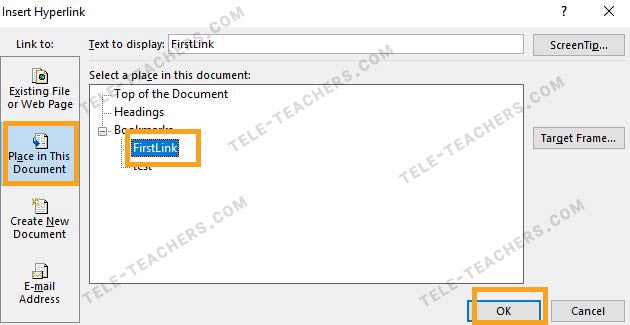
این بار هم برای ارجاع به لینک مورد نظر در خود صفحه می توانید کلید کنترل را بگیرید و روی متن لینک شده کلید نمایید. خواهید دید که در این قسمت شما به صفحه ای که متن ارجاعی در آن قرار دارد می روید. لازم به ذکر از که اگر همین فایل ورد رو خروجی pdf بگیرید این تنظیمات داخل سایت اون PDF هم اعمال می شه. بخوانید: آموزش ذخیره pdf فایل ورد
لازم به ذکر است که هایپرلینک در ورد گزینه های دیگری هم مانند ایمیل به عنوان لینک دارد که از قسمت سمت راست می توانید آن را انتخاب نمایید که مراحل آن کاملا مشابه چیزی بود که توضیح دادم. همچنین می توانید برای تغییر رنگ متن لینک شده در ورد نیز مانند متن عادی رنگ یا فونتش رو تغییر بدهید.
حذف بوک مارک در ورد
بعد از آن که اقدام به ایجاد بوک مارک در ورد کردید شاید نیاز داشته باشید آن را حذف نمایید و دیگر به آن احتیاجی نداشته باشید.
- برای حذف بوک مارک در ورد شما باید از تب insert گزینه Bookmark را انتخاب نمایید.
- پنجره ای برای شما باز میشود که در این قسمت میتوانید لیستی از بوک مارک های سند وردتان را مشاهده کنید.
- بوک مارکی که میخواهید حذف شود را انتخاب نمایید.
- روی Delete کلیک کنید تا بوک مارک شما حذف گردد.
سوالات متداول
درج هایپرلینک در ورد چگونه است؟
برای درج هایپرلینک در ورد شما باید کلید میانبر Ctrl + K را بزنید که پنجره ای برای هایپرلینک ورد برای شما باز میشود و میتوانید مطابق مراحلی که در مقاله ذکر شده است لینک به سایت دهید و یا به فایل های سیستم لینک دهید و یا کاری کنید که کاربر به بخشی از همان سند ورد هدایت شود.
آیا میتوان هایپرلینک را برای محتوای همان سند ورد انجام داد؟
بله شما میتوانید با تنظیماتی که در مقاله ذکر شده است هایپرلینک هایی در ورد ایجاد کنید که به یخش خاصی در همان سند ورد هدایت کند.
همچنین بخوانید:
- کم کردن فاصله بین خطوط در ورد
- علامت تیک در ورد
- واترمارک در ورد
- جایگزینی متن در ورد
- فارسی کردن شماره صفحات در ورد
- کادر دور صفحه در ورد
مقالات مرتبط

آزمون آنلاین ورد

رفع مشکل قفل شدن ورد

رسم نمودار در ورد - درج و ایجاد تغییرات در انواع نمودار های ورد

نیم فاصله چیست - درج نیم فاصله در ورد

ذخیره خودکار در ورد - auto save در word

رفع مشکل به هم ریختگی متن در ورد - فارسی و انگلیسی

آموزش تبدیل فایل ورد به پی دی اف - تبدیل word به pdf

چرخش متن در ورد - عمودی کردن نوشته در ورد

سربرگ در ورد (Header) تنضیمات و تغییر هدر در ورد

درج علامت تیک در ورد - چک باکس در ورد

جستجو متن در ورد | replace و find در ورد | سرچ در ورد

فاصله خطوط در ورد word

ساده ترین روش فارسی کردن شماره صفحات در ورد

افزودن کادر و حاشیه در ورد و نحوه حذف آن

آموزش درج واترمارک در ورد + حذف + فیلم آموزش

آموزش حذف صفحات در ورد + پاک کردن صفحه خالی و اضافی

چگونه فایل ورد را ذخیره کنیم - ذخیره فایل ورد به دیگر نسخه ها - ذخیره اتوماتیک در ورد
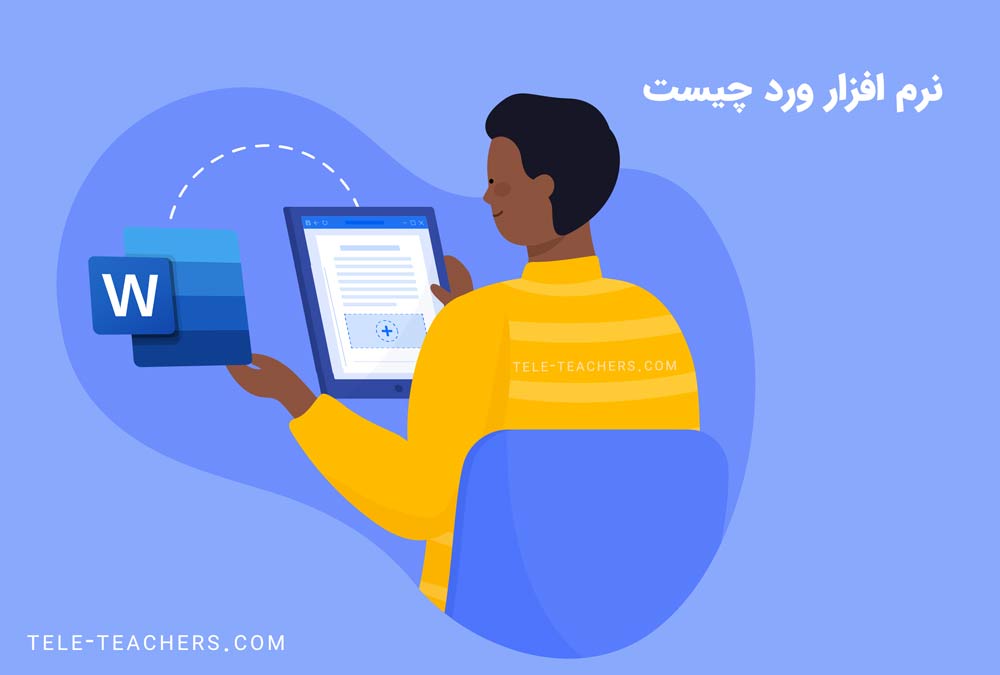
نرم افزار ورد چیست

سرچ در اکسل

محاسبه درصد در اکسل

تبدیل پی دی اف به اکسل

اضافه کردن سطر و ستون در اکسل

افزایش سرعت اینترنت کامپیوتر

کاهش حجم پاورپوینت

قرار دادن ویدیو در پاورپوینت
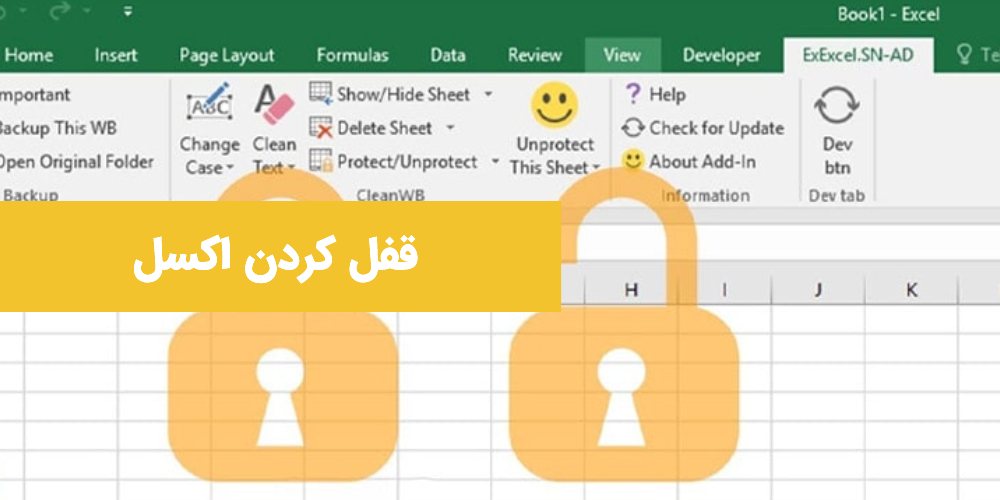
قفل کردن اکسل

تابع choose در اکسل
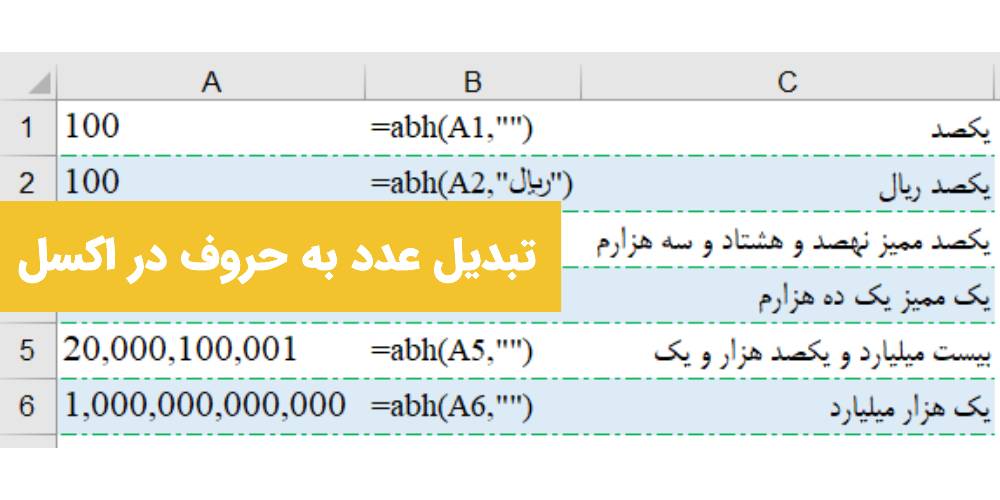
تبدیل عدد به حروف در اکسل
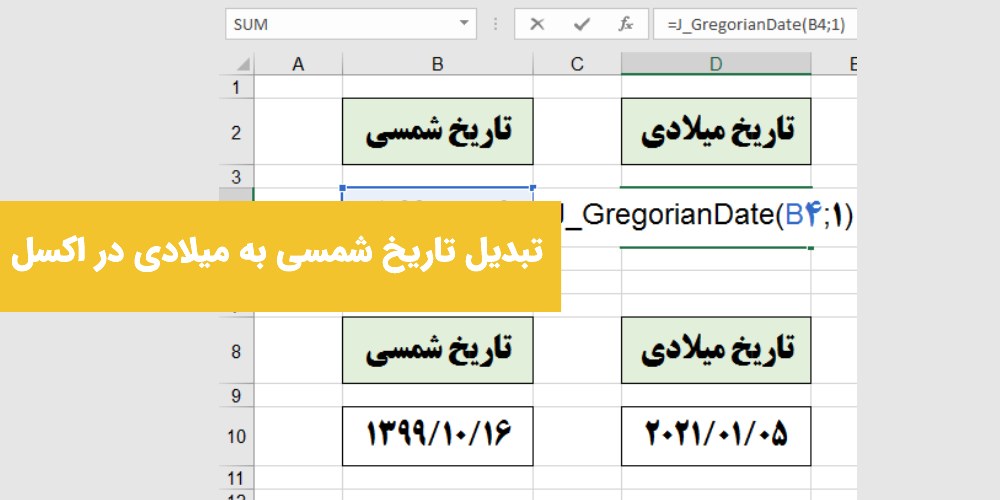
تبدیل تاریخ شمسی به میلادی در اکسل
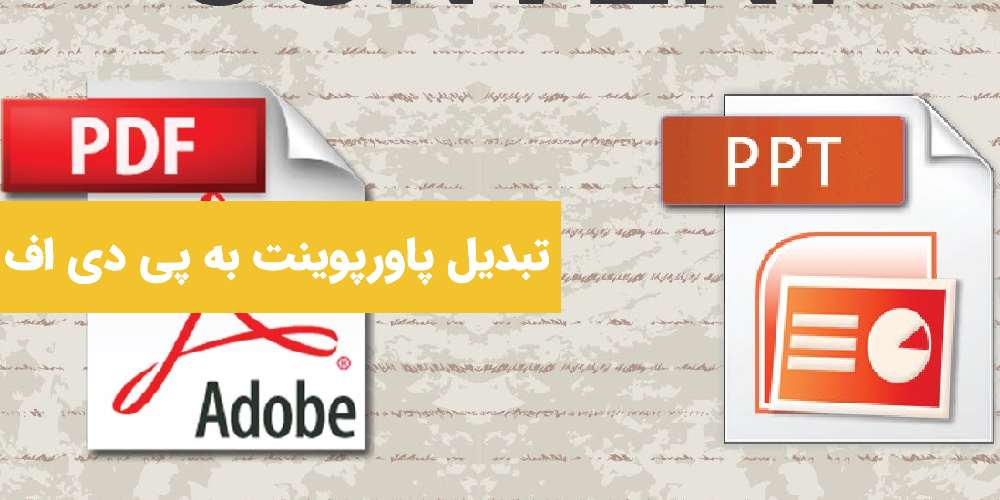
تبدیل پاورپوینت به پی دی اف

لیست دوره های فنی حرفه ای تهران

بالا نیامدن ویندوز 10
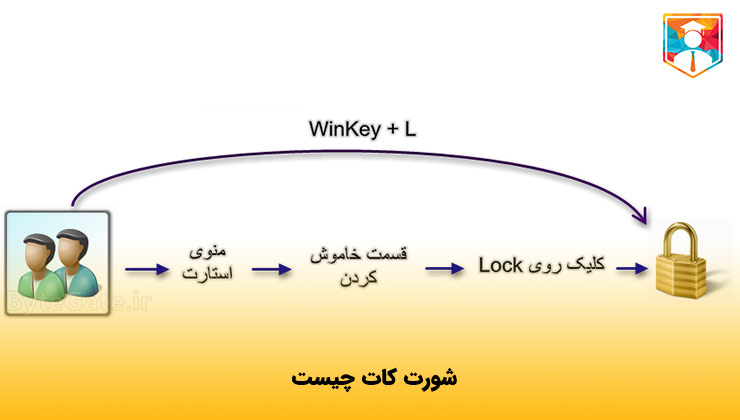
شورت کات چیست

فعال کردن کیبورد مجازی ویندوز
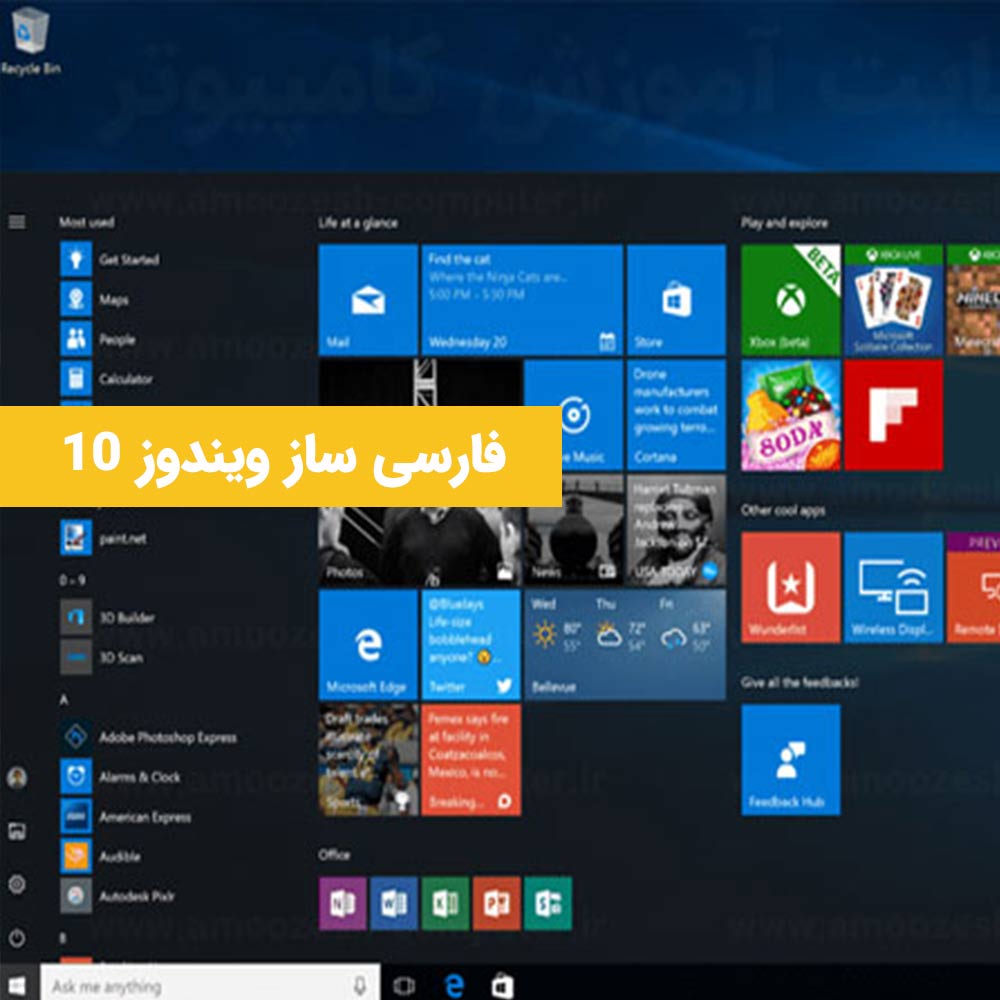
فارسی ساز ویندوز 10

مدرک فنی حرفه ای

آزمون آنلاین فنی حرفه ای

تبدیل پاورپوینت به فیلم

پاورپوینت چیست

نحوه کرک کردن نرم افزار

کمبو لیست چیست؟

مبانی کامپیوتر چیست - مبانی کامپیوتر icdl

مشکل نصب نشدن گیم لوپ

تفاوت کابل vga با hdmi و dvi

رفع مشکل قفل شدن ورد

نحوه اتصال موس وایرلس بدون دانگل

آزمون آنلاین icdl

icdl چیست و کاربرد های مدرک icdl

تایپر چیست و تایپر یعنی چه و چگونه تایپر شویم؟

آموزش ساخت جدول در اکسل - Table در اکسل

رسم نمودار در ورد - درج و ایجاد تغییرات در انواع نمودار های ورد

نیم فاصله چیست - درج نیم فاصله در ورد

ذخیره خودکار در ورد - auto save در word

رفع مشکل به هم ریختگی متن در ورد - فارسی و انگلیسی

آموزش تبدیل فایل ورد به پی دی اف - تبدیل word به pdf

چرخش متن در ورد - عمودی کردن نوشته در ورد

سربرگ در ورد (Header) تنضیمات و تغییر هدر در ورد

درج علامت تیک در ورد - چک باکس در ورد

جستجو متن در ورد | replace و find در ورد | سرچ در ورد

فاصله خطوط در ورد word

ساده ترین روش فارسی کردن شماره صفحات در ورد

افزودن کادر و حاشیه در ورد و نحوه حذف آن

آموزش درج واترمارک در ورد + حذف + فیلم آموزش

آموزش حذف صفحات در ورد + پاک کردن صفحه خالی و اضافی

چگونه فایل ورد را ذخیره کنیم - ذخیره فایل ورد به دیگر نسخه ها - ذخیره اتوماتیک در ورد

چگونه در اکسل بنویسیم - آموزش تایپ فارسی در اکسل + فیلم











برای ارسال نظر لطفا وارد شوید